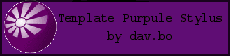| ��ҹ��Ǣ�͡�͹˹�� :: ��ҹ��Ǣ�ͶѴ� |
| ����� |
��ͤ��� |
ryuozero
Site Admin
�������: 13 Jul 2005
�ͺ: 1145
|
 �ͺ�����: Sat Jul 23, 2005 12:18 pm ����ͧ: ������Ѻ�Ҿ˹�Ҩ� SnagIt 7 �ͺ�����: Sat Jul 23, 2005 12:18 pm ����ͧ: ������Ѻ�Ҿ˹�Ҩ� SnagIt 7 |
 |
|
���ҧ�������������ǹФ�Ѻ ��������������Ѻ�Ѻ�Ҿ˹�Ҩ�
����������ö �Ѻ�ҾẺ����Ҿ ���ʡ�� .jpg .gif ���������
�����ӤÑ�������ö�Ѻ�Ҿ��Ẻ AVI �����������������ͧ ����������ö��任���ء��
�������� Autoware ���ͷӺ����¹�����͹Ẻ tutorial �����ͧ
����Ѻ�������� ����ö�����Ŵ��ҡ �ǻ www.download.com
���Ǿ������������ SnagIt ŧ���������ѹ���������ǡ����͡�����Ŵ���ʺ���
�����ҡ��ҹ���ͧ����ѧ���㹡ѹ˹��¹Ф�Ѻ ���á��ҹФ�����ҡ�Թ��������ö
����Ѻ�÷���ѧ�������Ըա�����á�����仴ٷ�� ˹�ҡ�з��Tip&Trick�� |
|
| ���仢�ҧ�� |
|
 |
ryuozero
Site Admin
�������: 13 Jul 2005
�ͺ: 1145
|
 �ͺ�����: Sat Jul 23, 2005 2:10 pm ����ͧ: �ͺ�����: Sat Jul 23, 2005 2:10 pm ����ͧ: |
 |
|
<<�Ը���ҹ SnagIt �Ѻ�ٻ�Ҿ˹�Ҩ�>>
����͵Դ��� SnagIt ���� �Դ����������á�����˹�ҵ�ҧẺ��� ��������͡�� Classic View ����٧���˹���...
View >> Classic View

Classic View ˹�ҵ���Ẻ�����...

��͹�����ҡ��ͧ Set ��ҵ�ҧ�ͧ�������͹ 价�� Program Preferences...

Global Capture Hotkey �����͡�繻��� Print Screen ���ͻ������á��������趹Ѵ���...

���ǡ�ٷ�� Program Options Set �������ͧ���...

����ҡ�ٷ�� Input
�á����͡���� Screen ��͹���� ��������Ƕ֧�������͡���ҧ��蹹�� (�ͧ������͡�� Object �Ѻ�ٻ੾����ǹ���)

���ǡ�ٷ�� Properties �����¹�...
���͡�ç����� �ШѺ�ٻ�Ҿ�������������� (Ẻ�����ҷӹ��...)

���ǡ�仴ٷ�� Output ���͡��� Save to File ��� ���ǡ����͡ Preview Window ���� (�ͨѺ�ٻ�����ѹ����˹�ҵ�ҧ�֧�����Ҵ��ٻ��������觷ӹ�� ������ͺ�硴�����������ͧ Save)

�������ǡ�ٷ�� Properties ��� ���͡�����Ҩ� Save �Ҿ��������� �·����������� Gif �дա��� (���� Jpg ���Ǻҧ�����Ҩ�����¹���)
���ǡ����͡ Output Folder �����Ҩ����Ҿ������˹ ��С����͡�� Automatic File Name �ѹ�� Save �ٻ�������ѵ��ѵԹ�� (�� Snag_000.gif)

�ԸըѺ�ٻ�Ҿ �硴������� Set ���㹵͹�á���ͨѺ�ٻ�Ҿ˹�Ҩͷ���ͧ���
�ѹ�����������ҨѺ�ٻ�Ҿ���� ��˹�ҵ�ҧ Preview ����� ��ҡ�����ö�����ٻ�����������¹�� �������ǡ硴 Finish (File) ����¹�� �ѹ�� Save �ٻ�������ͧ���
 |
|
| ���仢�ҧ�� |
|
 |
|